
INHOUDSOPGAWE:
- Outeur John Day [email protected].
- Public 2024-01-30 07:24.
- Laas verander 2025-01-23 12:53.
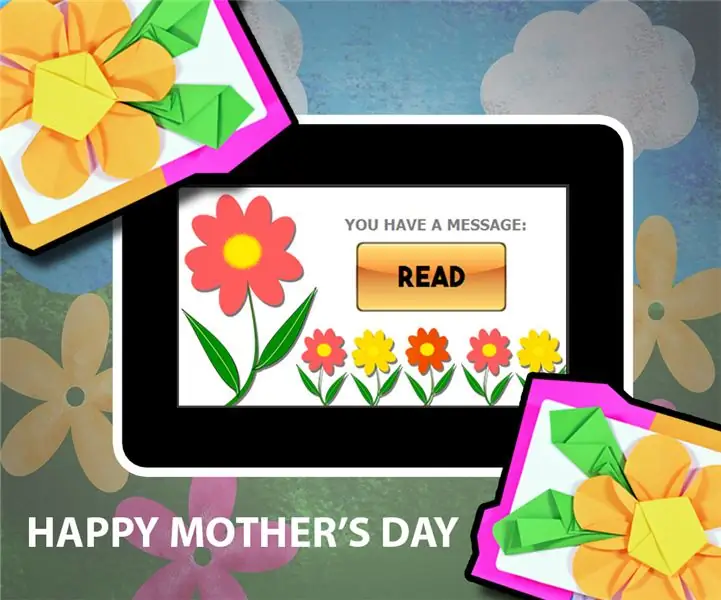
Moedersdag kom. Het jy 'n geskenk vir jou ma's? Hier is 'n tegniese manier om te groet en te sê hoe u van u ma hou op die spesiale dag, die elektroniese kaart van Moedersdag.
Hierdie projek gebruik 4D Systems se 4.3 ″ gen4 HMI -skermmodule. Dit is 'n 480 × 272 pixel TFT LCD -skerm met kapasitiewe aanraking. Die gen4 -reeks het 'n skraal konfigurasie wat spesifiek ontwerp is vir maklike integrasie, wat die ruimte -oorweging per projek verhoog, wat perfek in 'n Moedersdagkaart geïnstalleer kan word. Met behulp van die kapasitiewe aanraakfunksie van die skerm, word die grafiese gebruikerskoppelvlak (GUI) in hierdie module geprogrammeer. Dit het drie bladsye wat maklik kan navigeer deur op die wenknoppies op die skerm te druk. Die laaste twee bladsye bevat die videogroete vir u ma. U kan ook u eie video hier gebruik vir 'n meer persoonlike boodskap.
Stap 1: Hoe dit werk
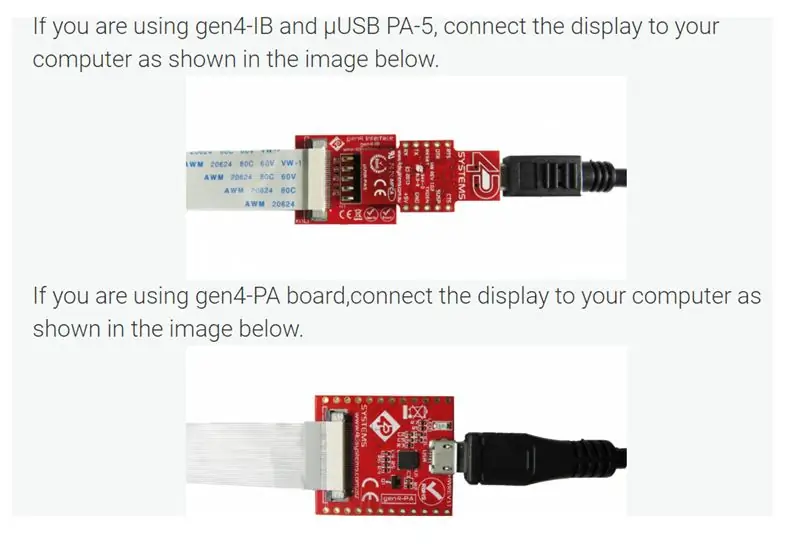

Hierdie projek het verskeie vorme waarheen u kan navigeer deur op die wenknoppie te raak. U kan video's in elke vorm speel, u kan ook die boodskap of die video verander deur die projeklêer te verander.
Stap 2: Implementering
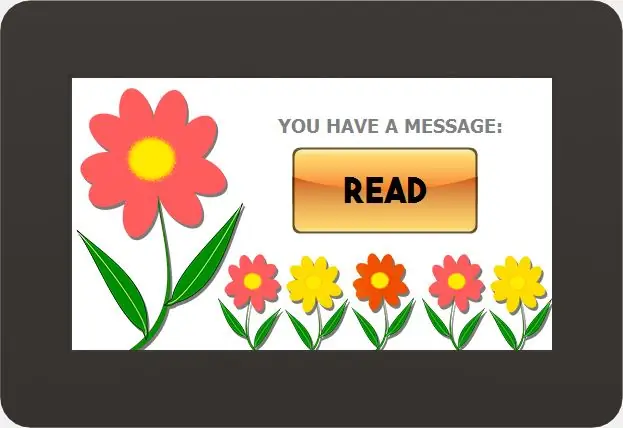
Komponente
- gen4-uLCD-43DCT-CLB
- mikro SD kaart
- gen4-PA of USB PA-5
- uUSB -kabel
Koppel die skerm aan u rekenaar om die program te laai. Sien die aangehegte foto vir u verwysing
Stap 3: Programmeer
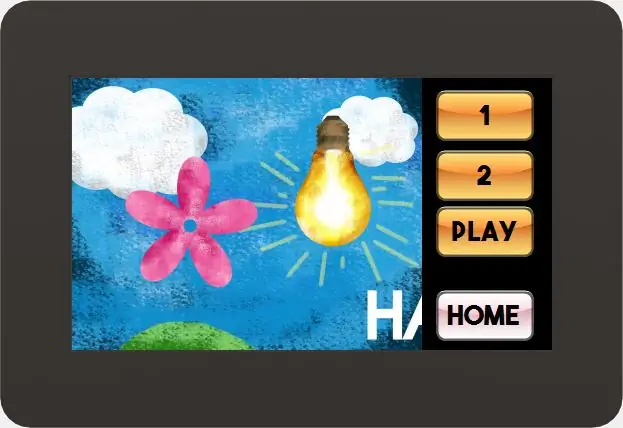
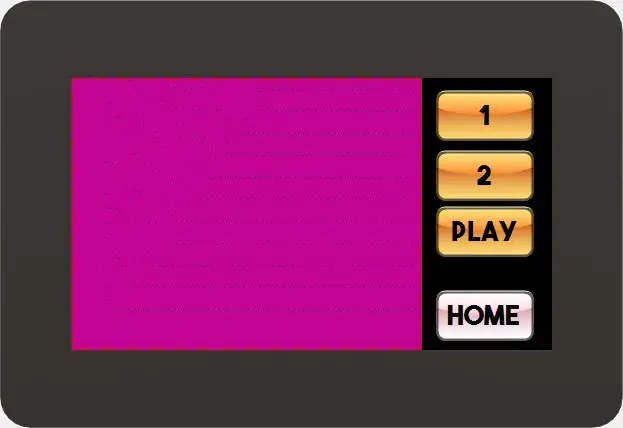
Laai die projeklêer hier af.
U kan Workshop 4 IDE en die volledige kode vir hierdie projek van ons webwerf aflaai.
- Maak die projek oop met Workshop 4. Hierdie projek gebruik die ViSi Genie -omgewing. U kan die eienskappe van elke widgets verander.
- Klik op die Compile -knoppie. Let wel: hierdie stap kan oorgeslaan word. Samestelling is egter noodsaaklik vir ontfoutingsdoeleindes.
- Koppel die skerm aan die rekenaar met behulp van μUSB-PA5 en 'n mini-USB-kabel.
- Maak seker dat u aan die regte poort gekoppel is. Rooi knoppie dui aan dat die toestel nie gekoppel is nie; Blou knoppie dui aan dat die toestel aan die regte poort gekoppel is.
- Klik nou op die “Comp’nLoad” -knoppie.
- Workshop 4 sal u vra om 'n skyf te kies om die beeldlêers na 'n μSD -kaart te kopieer. Nadat u die regte skyf gekies het, klik op OK.
- Die module sal u vra om die μSD -kaart in te sit. Ontkoppel die μSD -kaart korrek van die rekenaar en plaas dit in die μSD -kaartgleuf van die skermmodule. Die prent hierbo moet op u skerm verskyn nadat u die bogenoemde stappe voltooi het.
Stap 4: Die kaart

U kan enige kaart van u eie ontwerp maak. Maak net seker dat die gen4-uLCD-43DCT in u wenskaart gemonteer kan word. U kan blom- of hart-origami byvoeg vir 'n estetiese weergawe van hierdie e-CARD.
Stap 5: Demo

Installeer die gen4-uLCD-43DCT-CLB met u persoonlike kaart. U moet dit met 'n 5V-kragbron aanskakel om dit te laat werk.
Stap 6:

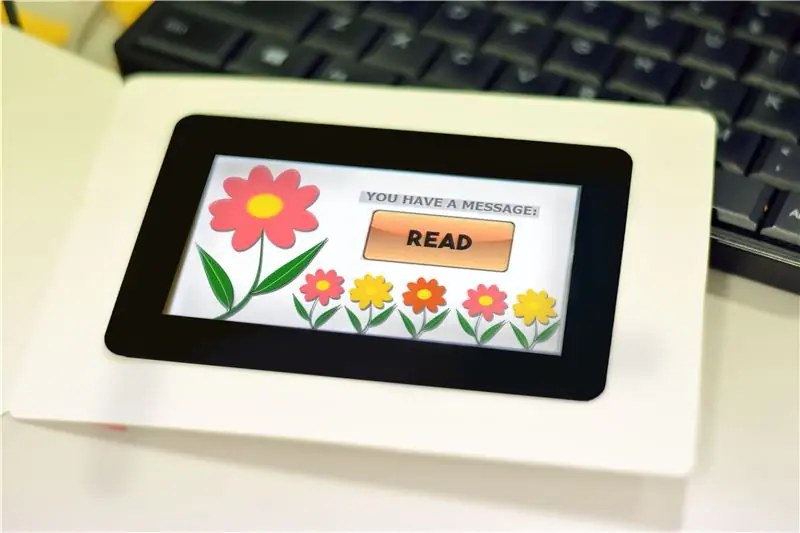
Vir meer projekte, besoek die 4D Makers -webwerf. Dankie !!!
Aanbeveel:
Spelontwerp in vyf stappe: 5 stappe

Spelontwerp in fliek in 5 stappe: Flick is 'n baie eenvoudige manier om 'n speletjie te maak, veral iets soos 'n legkaart, visuele roman of avontuurlike spel
Gesigsopsporing op Raspberry Pi 4B in 3 stappe: 3 stappe

Gesigsopsporing op Raspberry Pi 4B in 3 stappe: in hierdie instruksies gaan ons gesigsopsporing uitvoer op Raspberry Pi 4 met Shunya O/S met behulp van die Shunyaface-biblioteek. Shunyaface is 'n biblioteek vir gesigherkenning/opsporing. Die projek het ten doel om die vinnigste opsporing en herkenningssnelheid te bereik met
DIY Vanity Mirror in eenvoudige stappe (met LED -strookligte): 4 stappe

DIY Vanity Mirror in eenvoudige stappe (met behulp van LED Strip Lights): In hierdie pos het ek 'n DIY Vanity Mirror gemaak met behulp van die LED strips. Dit is regtig cool, en u moet dit ook probeer
Arduino Halloween Edition - Zombies pop -out skerm (stappe met foto's): 6 stappe

Arduino Halloween Edition - Zombies pop -out skerm (stappe met foto's): wil u u vriende skrik en 'n skreeu geraas maak tydens Halloween? Of wil u net 'n goeie grap maak? Hierdie pop-up skerm van Zombies kan dit doen! In hierdie instruksies sal ek u leer hoe u maklik Zombies kan spring deur Arduino te gebruik. Die HC-SR0
Speel Doom op u iPod in 5 maklike stappe !: 5 stappe

Speel Doom op u iPod in 5 maklike stappe !: 'n Stap-vir-stap gids oor hoe u Rockbox op u iPod kan dubbellaai om Doom en tientalle ander speletjies te speel. Dit is iets baie maklik om te doen, maar baie mense staan nog steeds verbaas as hulle sien hoe ek op my iPod doom speel en deurmekaar raak met die instruksies
